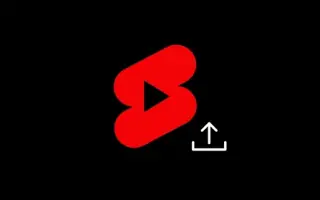Este artigo é um guia de configuração com algumas capturas de tela úteis sobre como fazer upload de curtas do YouTube no PC.
Embora o TikTok tenha sido banido em alguns países, ainda tem um enorme impacto na indústria de streaming de vídeo. Quando o TikTok foi lançado, rapidamente chamou a atenção das pessoas como um conceito único de compartilhamento de videoclipes curtos com dublagens.
Hoje, quase todos os sites de streaming de vídeo estão tentando seguir o mesmo conceito de compartilhamento de videoclipes curtos. Vídeos mais curtos levam menos tempo para assistir, então você pode criar mais visualizações em menos tempo.
O Instagram e o YouTube já introduziram um recurso do tipo TikTok chamado releases and shorts. Qualquer pessoa com uma conta do YouTube pode facilmente visualizar ou carregar Shorts. Os shorts do YouTube são menos populares que os lançamentos do Instagram, mas muitos usuários os estão usando.
Se você é um criador de conteúdo e deseja publicar seus próprios vídeos curtos do YouTube, este artigo pode ser muito útil. Abaixo está como fazer upload de curtas do YouTube do PC. Continue rolando para conferir.
Etapas para publicar/carregar curtas do YouTube no PC
O YouTube não oferece uma opção direta para fazer upload de Shorts do YouTube, mas você pode fazer upload de Shorts do seu computador.
- Primeiro, abra seu navegador favorito eAbra a página da web studio.youtube.com . Em seguida, faça login na sua Conta do Google.
- Na página do painel do canal, clique na opção Criar abaixo.
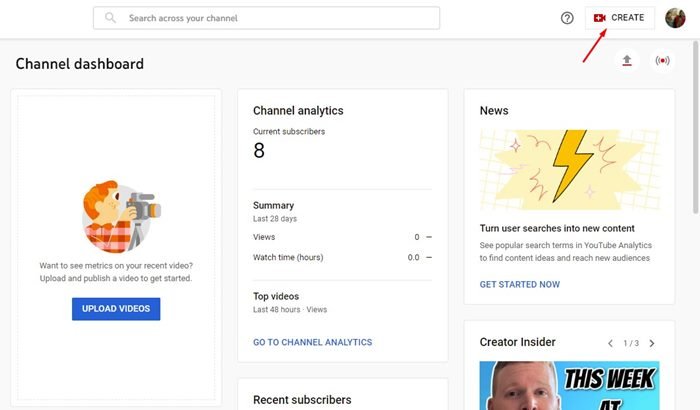
- Clique em Carregar vídeo na lista de opções .
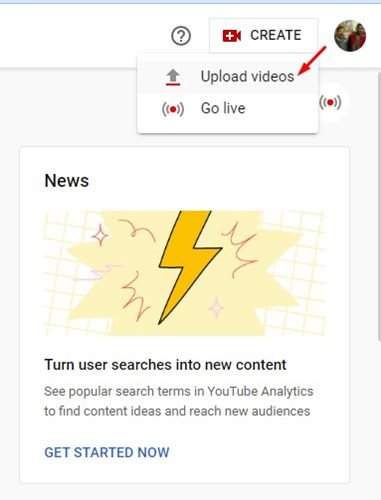
- No pop-up Carregar vídeo, clique em Escolher arquivo e envie seu vídeo curto.
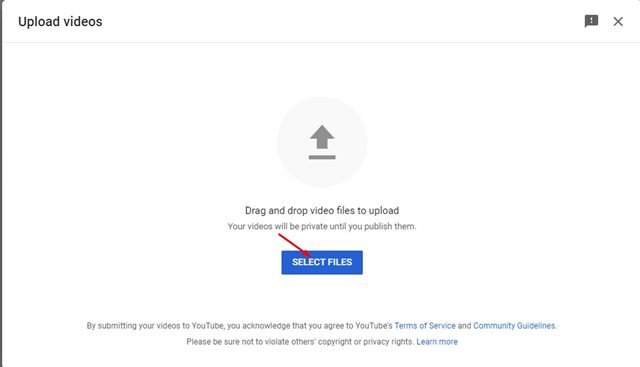
- Quando o upload estiver concluído, o YouTube exibirá a página de edição de vídeo. Você deve inserir um título e uma descrição para seu vídeo . É uma boa ideia adicionar a hashtag #Shorts ao título para aumentar as chances de seu vídeo se tornar viral. Quando terminar, clique no botão Avançar.
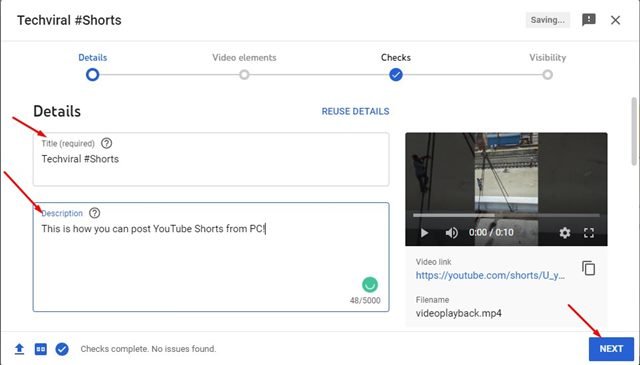
- Agora role para baixo até Destino e selecione ‘Não, não para crianças’ . Quando terminar, clique no botão Avançar .
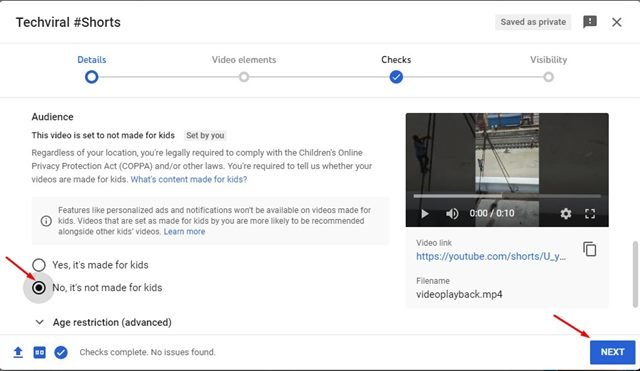
- Na tela Elementos de vídeo, clique no botão Avançar .
- Clique no botão Avançar na tela Inspeção .
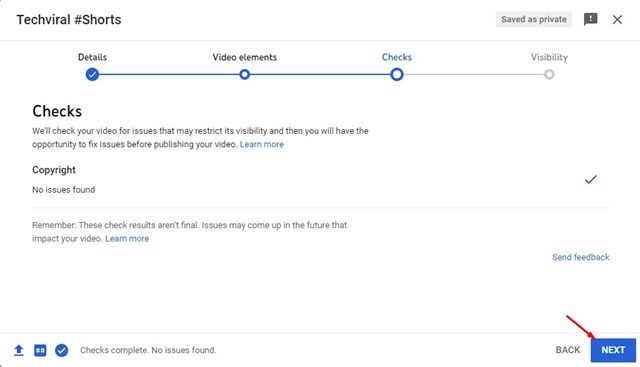
- Selecione ‘Público’ e clique no botão Publicar na página de visibilidade .
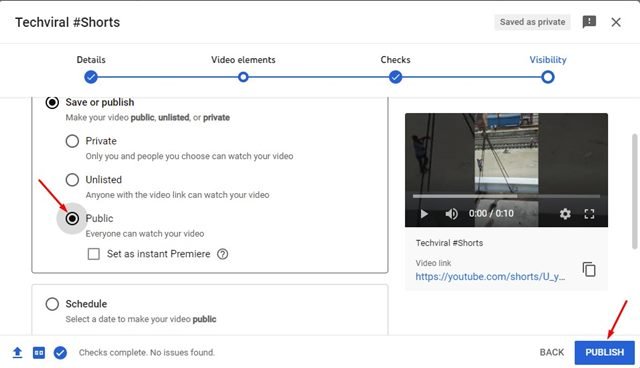
- O vídeo é lançado. Agora você pode compartilhar vídeos de Shorts com seus amigos por meio de redes sociais ou aplicativos de mensagens instantâneas.
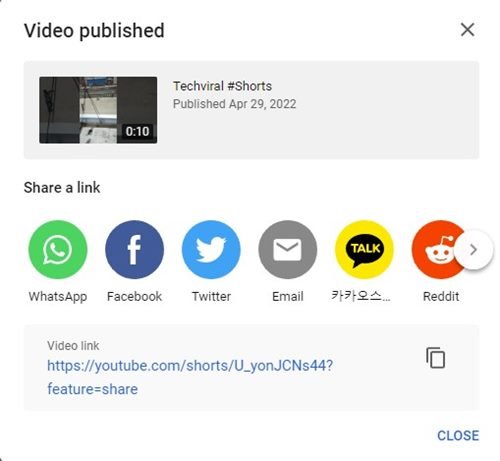
É assim que a configuração é feita. Como fazer upload de curtas do YouTube no PC.
Os curtas do YouTube são menos competitivos que os lançamentos do TikTok e do Instagram. Isso torna o vídeo mais provável de se tornar viral. Você pode facilmente enviar vídeos curtos via YouTube Shorts para aumentar instantaneamente suas visualizações.
Acima, vimos como fazer upload de curtas do YouTube no PC. Esperamos que esta informação tenha ajudado você a encontrar o que precisa.